win10电脑蓝牙已配对但无法连接耳机解决教程分享。在使用笔记本电脑的时候,因为有蓝牙功能所有有的用户会连接到自己的蓝牙耳机来使用。但是有的小伙伴在电脑连接了蓝牙之后却
win10电脑蓝牙已配对但无法连接耳机解决教程分享。在使用笔记本电脑的时候,因为有蓝牙功能所有有的用户会连接到自己的蓝牙耳机来使用。但是有的小伙伴在电脑连接了蓝牙之后却无法使用,电脑已经有了耳机的图标了。那么这是怎么回事我们一起来看看。
win10电脑蓝牙已配对但无法连接解决方法
1、点击查看方式
在Windows10系统桌面,控制面板菜单项,点击右上角的查看方式下拉菜单。
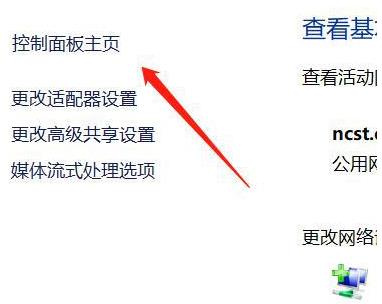
2、点击疑难解答
选择大图标菜单项,点击窗口中的疑难解答图标。
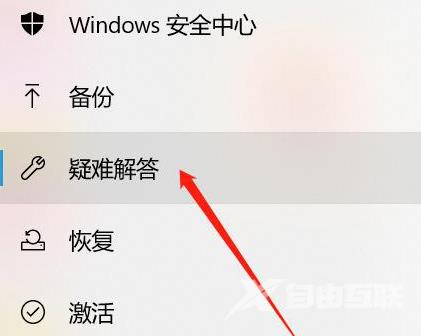
3、打开预防计算机问题
点击硬件和声音图标,蓝牙一项的快捷链接,打开解决并帮助预防计算机问题的窗口。

4、重新启动计算机
系统会自动扫描并检测问题,完成后重新启动计算机。
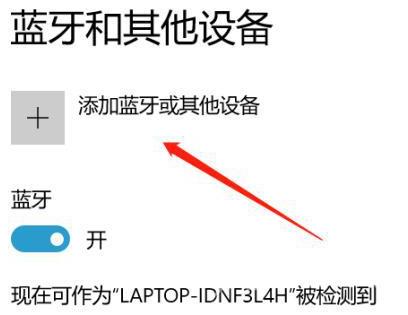
上述就是win10电脑蓝牙已配对但无法连接耳机解决教程,快去操作试试吧,很高兴为大家解答。
